Mengamankan akses eksternal ke Microsoft Teams, SharePoint, dan OneDrive dengan ID Microsoft Entra
Gunakan artikel ini untuk menentukan dan mengonfigurasi kolaborasi eksternal organisasi Anda menggunakan Microsoft Teams, OneDrive for Business, dan SharePoint. Tantangan umum adalah menyeimbangkan keamanan dan kemudahan kolaborasi untuk pengguna akhir dan pengguna eksternal. Jika metode kolaborasi yang disetujui dianggap sebagai ketat dan onerous, pengguna akhir menghindari metode yang disetujui. Pengguna akhir mungkin mengirim email ke konten yang tidak aman, atau menyiapkan proses dan aplikasi eksternal, seperti Dropbox pribadi atau OneDrive.
Sebelum Anda mulai
Artikel ini adalah nomor 9 dalam serangkaian 10 artikel. Kami sarankan Anda meninjau artikel secara berurutan. Buka bagian Langkah berikutnya untuk melihat seluruh seri.
Pengaturan Identitas Eksternal dan ID Microsoft Entra
Berbagi di Microsoft 365 diatur sebagian oleh Identitas Eksternal, Pengaturan kolaborasi eksternal di ID Microsoft Entra. Jika berbagi eksternal dinonaktifkan atau dibatasi di ID Microsoft Entra, berbagi akan menimpa pengaturan berbagi yang dikonfigurasi di Microsoft 365. Pengecualiannya adalah jika integrasi Microsoft Entra B2B tidak diaktifkan. Anda dapat mengonfigurasi SharePoint dan OneDrive untuk mendukung berbagi ad hoc melalui kata sandi satu kali (OTP). Cuplikan layar berikut menunjukkan dialog Identitas Eksternal, Pengaturan kolaborasi eksternal.
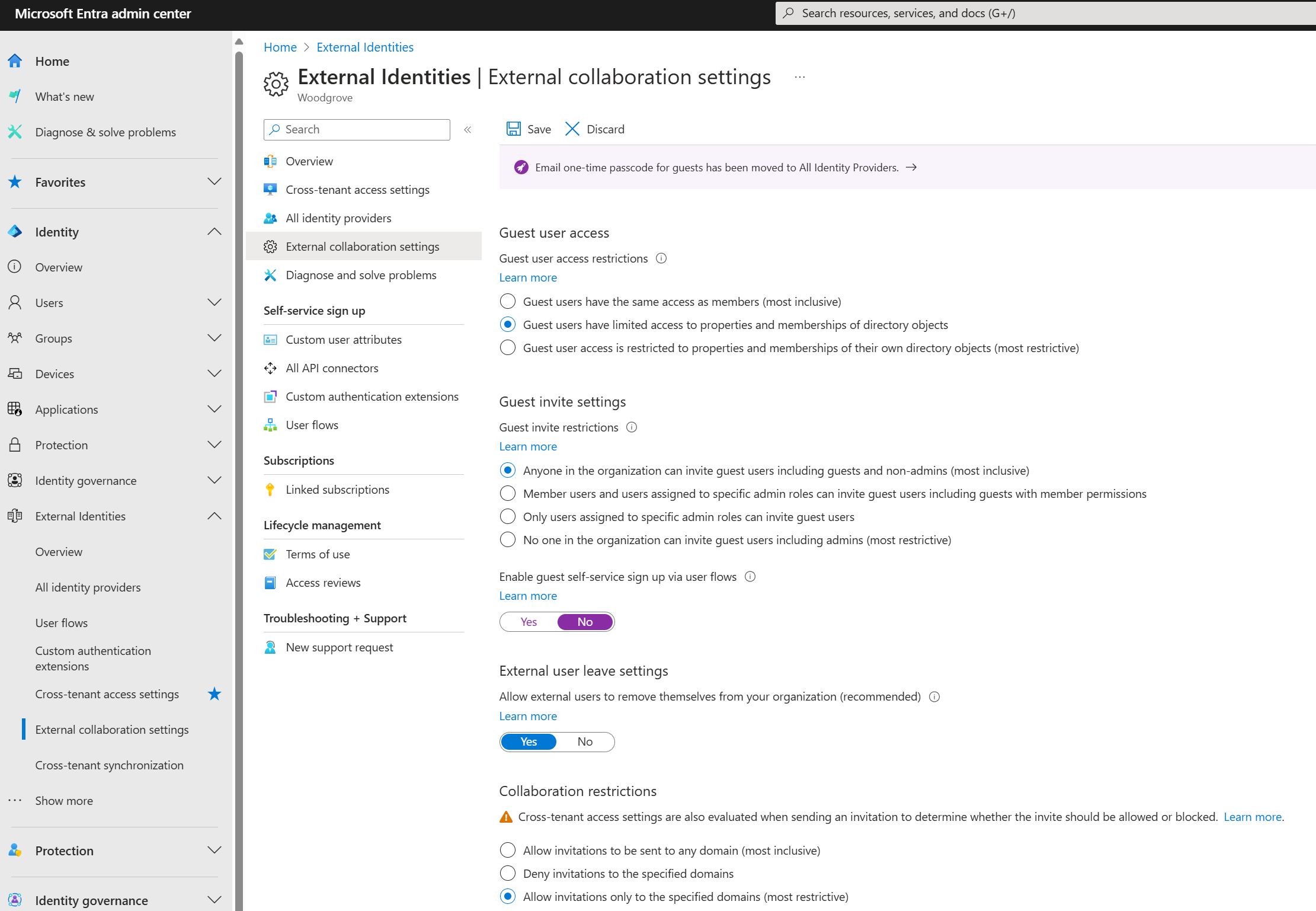
Pelajari lebih lanjut:
Akses Pengguna Tamu
Pengguna tamu diundang untuk memiliki akses ke sumber daya.
- Masuk ke Pusat Admin Microsoft Entra.
- Telusuri ke >Identitas Eksternal Identitas Eksternal>pengaturan kolaborasi eksternal.
- Temukan opsi Akses pengguna tamu.
- Untuk mencegah akses pengguna tamu ke detail pengguna tamu lainnya, dan untuk mencegah enumerasi keanggotaan grup, pilih Pengguna tamu memiliki akses terbatas ke properti dan keanggotaan objek direktori.
Pengaturan undangan tamu
Pengaturan undangan tamu menentukan siapa yang mengundang tamu dan bagaimana tamu diundang. Pengaturan diaktifkan jika integrasi B2B diaktifkan. Disarankan agar administrator dan pengguna, dalam peran Pengundang Tamu, dapat mengundang. Pengaturan ini memungkinkan penyiapan proses kolaborasi terkontrol. Misalnya:
Pemilik tim mengirimkan tiket yang meminta penugasan ke peran Pengundang Tamu:
- Bertanggung jawab atas undangan tamu
- Setuju untuk tidak menambahkan pengguna ke SharePoint
- Melakukan tinjauan akses reguler
- Mencabut akses sesuai kebutuhan
Tim IT:
- Setelah pelatihan selesai, tim IT memberikan peran Pengundang Tamu
- Memastikan ada lisensi Microsoft Entra ID P2 yang memadai untuk pemilik grup Microsoft 365 yang akan meninjau
- Membuat tinjauan akses grup Microsoft 365
- Mengonfirmasi tinjauan akses terjadi
- Menghapus pengguna yang ditambahkan ke SharePoint
- Pilih banner untuk Kode akses satu kali email untuk tamu.
- Untuk Mengaktifkan pendaftaran layanan mandiri tamu melalui alur pengguna, pilih Ya.
Pembatasan kolaborasi
Untuk opsi Pembatasan kolaborasi, persyaratan bisnis organisasi menentukan pilihan undangan.
- Izinkan undangan dikirim ke domain apa pun (paling inklusif) - setiap pengguna dapat diundang
- Menolak undangan ke domain yang ditentukan - setiap pengguna di luar domain tersebut dapat diundang
- Izinkan undangan hanya ke domain yang ditentukan (paling ketat) - pengguna mana pun di luar domain tersebut tidak dapat diundang
Pengguna eksternal dan pengguna tamu di Teams
Teams membedakan antara pengguna eksternal (di luar organisasi Anda) dan pengguna tamu (akun tamu). Anda dapat mengelola pengaturan kolaborasi di pusat admin Microsoft Teams di bawah Pengaturan di seluruh organisasi. Kredensial akun resmi diperlukan untuk masuk ke portal Admin Teams.
- Akses Eksternal - Teams memungkinkan akses eksternal secara default. Organisasi dapat berkomunikasi dengan semua domain eksternal
- Menggunakan pengaturan Akses Eksternal untuk membatasi atau mengizinkan domain
- Akses Tamu - mengelola akses tamu di Teams
Pelajari selengkapnya: Gunakan akses tamu dan akses eksternal untuk berkolaborasi dengan orang di luar organisasi Anda.
Fitur kolaborasi External Identities di Microsoft Entra ID mengontrol izin. Anda dapat meningkatkan pembatasan di Teams, tetapi pembatasan tidak boleh lebih rendah dari pengaturan Microsoft Entra.
Pelajari lebih lanjut:
- Mengelola rapat dan obrolan eksternal di Microsoft Teams
- Langkah 1. Menentukan model identitas cloud Anda
- Model identitas dan autentikasi untuk Microsoft Teams
- Label sensitivitas untuk Microsoft Teams
Mengatur akses di SharePoint dan OneDrive
Administrator SharePoint dapat menemukan pengaturan di seluruh organisasi di pusat admin SharePoint. Disarankan agar pengaturan di seluruh organisasi Anda adalah tingkat keamanan minimum. Tingkatkan keamanan di beberapa situs, sesuai kebutuhan. Misalnya, untuk proyek berisiko tinggi, batasi pengguna ke domain tertentu, dan nonaktifkan anggota untuk mengundang tamu.
Pelajari lebih lanjut:
- Pusat admin SharePoint - izin akses diperlukan
- Mulai menggunakan pusat admin SharePoint
- Gambaran umum berbagi eksternal
Mengintegrasikan SharePoint dan OneDrive dengan Microsoft Entra B2B
Sebagai bagian dari strategi Anda untuk mengatur kolaborasi eksternal, disarankan agar Anda mengaktifkan integrasi SharePoint dan OneDrive dengan Microsoft Entra B2B. Microsoft Entra B2B memiliki autentikasi dan manajemen pengguna tamu. Dengan integrasi SharePoint dan OneDrive, gunakan kode akses satu kali untuk berbagi file, folder, item daftar, pustaka dokumen, dan situs eksternal.
Pelajari lebih lanjut:
- Autentikasi kode akses satu kali email
- Integrasi SharePoint dan OneDrive dengan Microsoft Entra B2B
- Gambaran umum kolaborasi B2B
Jika Anda mengaktifkan integrasi Microsoft Entra B2B, berbagi SharePoint dan OneDrive tunduk pada pengaturan hubungan organisasi Microsoft Entra, seperti Anggota dapat mengundang dan Tamu dapat mengundang.
Kebijakan berbagi di SharePoint dan OneDrive
Di portal Azure, Anda bisa menggunakan pengaturan Berbagi Eksternal untuk SharePoint dan OneDrive untuk membantu mengonfigurasi kebijakan berbagi. Pembatasan OneDrive tidak boleh lebih permisif daripada pengaturan SharePoint.
Pelajari selengkapnya: Gambaran umum berbagi eksternal
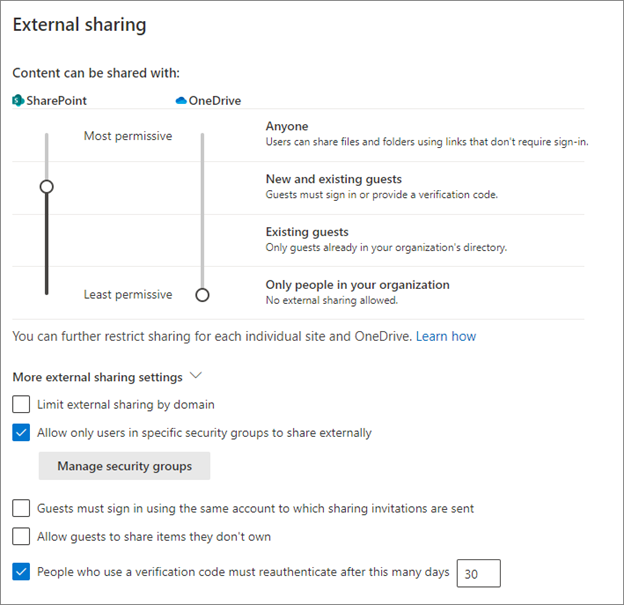
Rekomendasi pengaturan berbagi eksternal
Gunakan panduan di bagian ini saat mengonfigurasi berbagi eksternal.
- Siapa saja - Tidak disarankan. Jika diaktifkan, terlepas dari status integrasi, tidak ada kebijakan Azure yang diterapkan untuk jenis tautan ini.
- Jangan aktifkan fungsionalitas ini untuk kolaborasi yang diatur
- Menggunakannya untuk pembatasan pada situs individual
- Tamu baru dan yang sudah ada - Disarankan, jika integrasi diaktifkan
- Integrasi Microsoft Entra B2B diaktifkan: tamu baru dan saat ini memiliki akun tamu Microsoft Entra B2B yang dapat Anda kelola dengan kebijakan Microsoft Entra
- Integrasi Microsoft Entra B2B tidak diaktifkan: tamu baru tidak memiliki akun Microsoft Entra B2B, dan tidak dapat dikelola dari ID Microsoft Entra
- Tamu memiliki akun Microsoft Entra B2B, tergantung pada bagaimana tamu dibuat
- Tamu yang sudah ada - Disarankan, jika Anda tidak mengaktifkan integrasi
- Dengan mengaktifkan opsi ini, pengguna dapat berbagi dengan pengguna lain di direktori Anda
- Hanya orang di organisasi Anda - Tidak disarankan dengan kolaborasi pengguna eksternal
- Terlepas dari status integrasi, pengguna dapat berbagi dengan pengguna lain di organisasi Anda
- Batasi berbagi eksternal menurut domain - Secara default, SharePoint memungkinkan akses eksternal. Berbagi diizinkan dengan domain eksternal.
- Gunakan opsi ini untuk membatasi atau mengizinkan domain untuk SharePoint
- Perbolehkan hanya pengguna dalam grup keamanan tertentu untuk berbagi secara eksternal - Gunakan pengaturan ini untuk membatasi siapa yang berbagi konten di SharePoint dan OneDrive. Pengaturan di MICROSOFT Entra ID berlaku untuk semua aplikasi. Gunakan pembatasan untuk mengarahkan pengguna ke pelatihan tentang berbagi yang aman. Penyelesaian adalah sinyal untuk menambahkannya ke grup keamanan berbagi. Jika pengaturan ini dipilih, dan pengguna tidak dapat menjadi sharer yang disetujui, mereka mungkin menemukan cara yang tidak disetujui untuk berbagi.
- Izinkan tamu untuk berbagi item yang tidak mereka miliki - Tidak disarankan. Panduannya adalah menonaktifkan fitur ini.
- Orang yang menggunakan kode verifikasi harus mengautentikasi ulang setelah beberapa hari ini (defaultnya adalah 30) - Disarankan
Kontrol Akses
Pengaturan kontrol akses memengaruhi semua pengguna di organisasi Anda. Karena Anda mungkin tidak dapat mengontrol apakah pengguna eksternal memiliki perangkat yang sesuai, kontrol tidak akan ditangani dalam artikel ini.
- Keluar sesi menganggur - Disarankan
- Gunakan opsi ini untuk memperingatkan dan mengeluarkan pengguna di perangkat yang tidak dikelola, setelah periode tidak aktif
- Anda dapat mengonfigurasi periode tidak aktif dan peringatan
- Lokasi jaringan - Atur kontrol ini untuk mengizinkan akses dari alamat IP yang dimiliki organisasi Anda.
- Untuk kolaborasi eksternal, atur kontrol ini jika mitra eksternal Anda mengakses sumber daya saat berada di jaringan Anda, atau dengan jaringan privat virtual (VPN) Anda.
Tautan file dan folder
Di pusat admin SharePoint, Anda bisa mengatur bagaimana tautan file dan folder dibagikan. Anda dapat mengonfigurasi pengaturan untuk setiap situs.
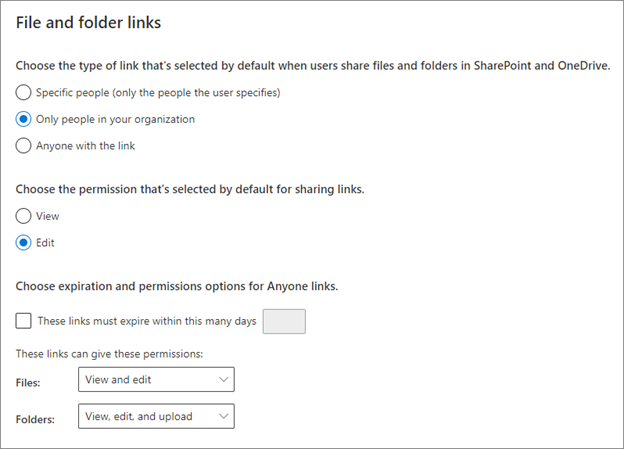
Dengan integrasi Microsoft Entra B2B diaktifkan, berbagi file dan folder dengan pengguna di luar organisasi menghasilkan pembuatan pengguna B2B.
- Untuk Pilih tipe tautan yang dipilih secara default saat pengguna berbagi file dan folder di SharePoint dan OneDrive, pilih Hanya orang di organisasi Anda.
- Untuk Pilih izin yang dipilih secara default untuk berbagi tautan, pilih Edit.
Anda bisa mengkustomisasi pengaturan ini untuk default per situs.
Tautan siapa saja
Mengaktifkan tautan Siapa pun tidak disarankan. Jika Anda mengaktifkannya, atur kedaluwarsa, dan batasi pengguna untuk melihat izin. Jika Anda memilih Tampilkan hanya izin untuk file atau folder, pengguna tidak dapat mengubah tautan Siapa pun untuk menyertakan hak istimewa edit.
Pelajari lebih lanjut:
Langkah berikutnya
Gunakan serangkaian artikel berikut untuk mempelajari tentang mengamankan akses eksternal ke sumber daya. Kami sarankan Anda mengikuti pesanan yang tercantum.
Menentukan postur keamanan Anda untuk akses eksternal dengan ID Microsoft Entra
Menemukan status kolaborasi eksternal saat ini di organisasi Anda
Membuat rencana keamanan untuk akses eksternal ke sumber daya
Mengamankan akses eksternal dengan grup di MICROSOFT Entra ID dan Microsoft 365
Transisi ke kolaborasi yang diatur dengan kolaborasi Microsoft Entra B2B
Mengelola akses eksternal dengan pengelolaan pemberian hak Microsoft Entra
Mengelola akses eksternal ke sumber daya dengan kebijakan Akses Bersyarah
Mengontrol akses eksternal ke sumber daya di ID Microsoft Entra dengan label sensitivitas
Mengamankan akses eksternal ke Microsoft Teams, SharePoint, dan OneDrive for Business dengan ID Microsoft Entra (Anda di sini)
Mengonversi akun tamu lokal ke akun tamu Microsoft Entra B2B
Saran dan Komentar
Segera hadir: Sepanjang tahun 2024 kami akan menghentikan penggunaan GitHub Issues sebagai mekanisme umpan balik untuk konten dan menggantinya dengan sistem umpan balik baru. Untuk mengetahui informasi selengkapnya, lihat: https://aka.ms/ContentUserFeedback.
Kirim dan lihat umpan balik untuk